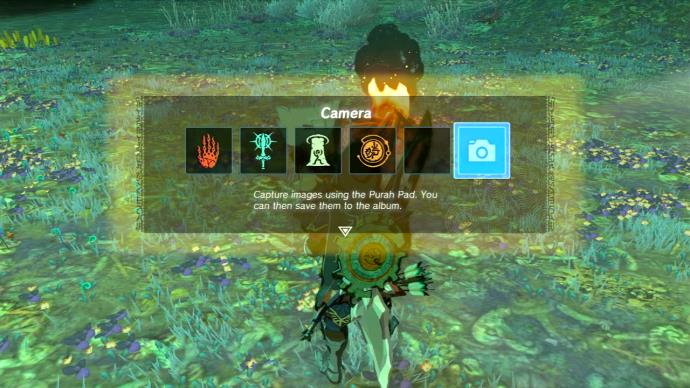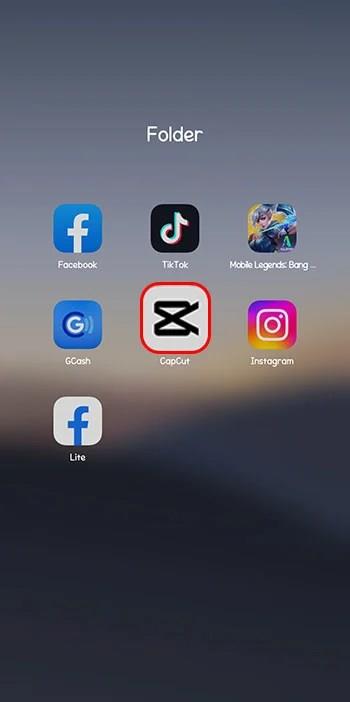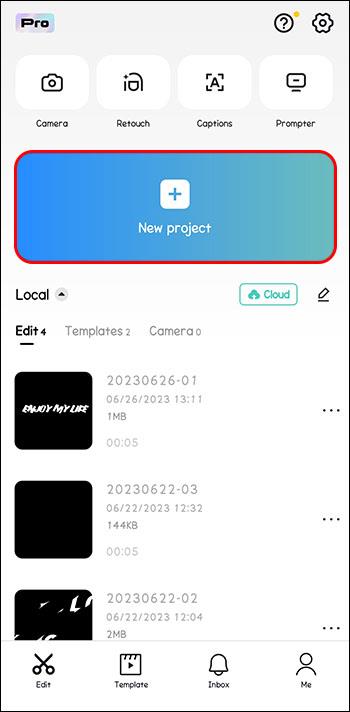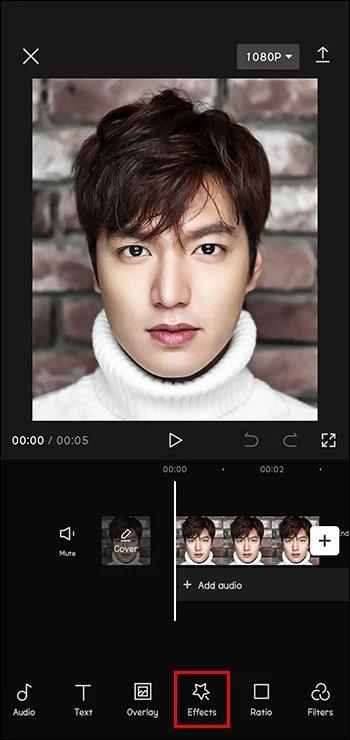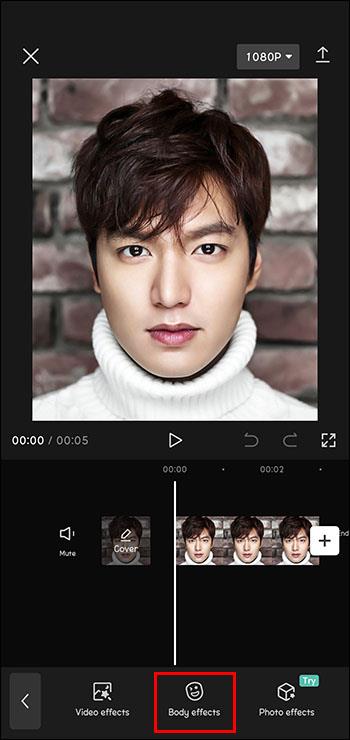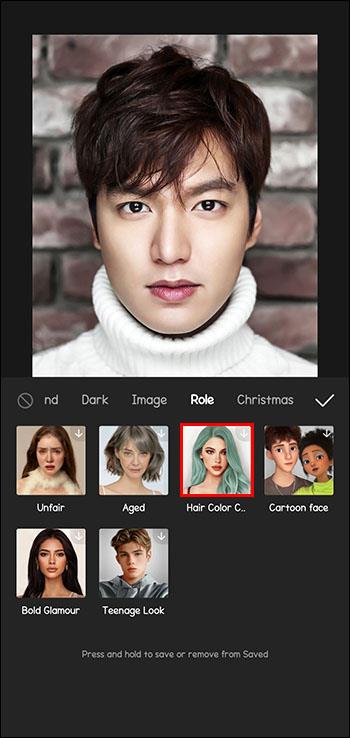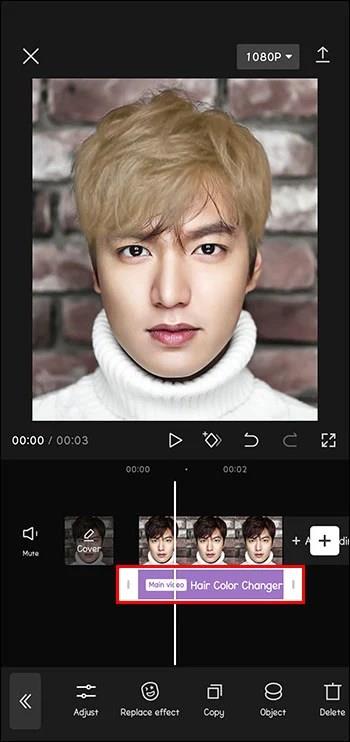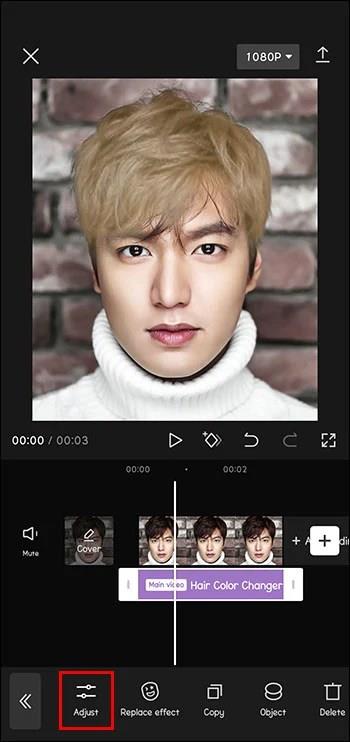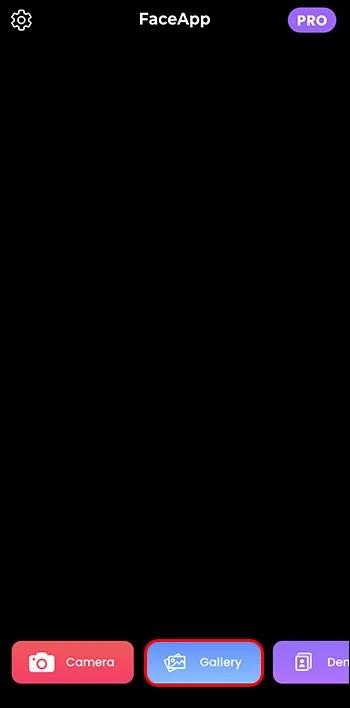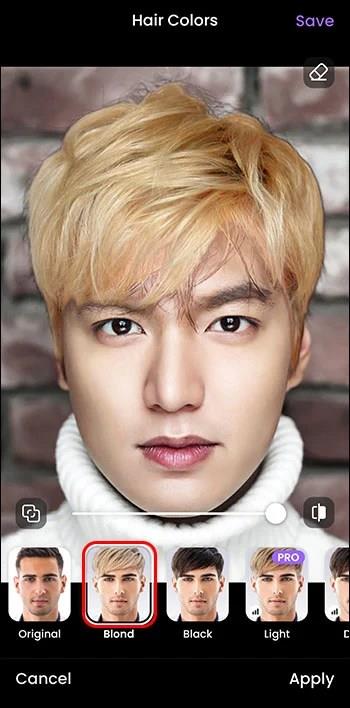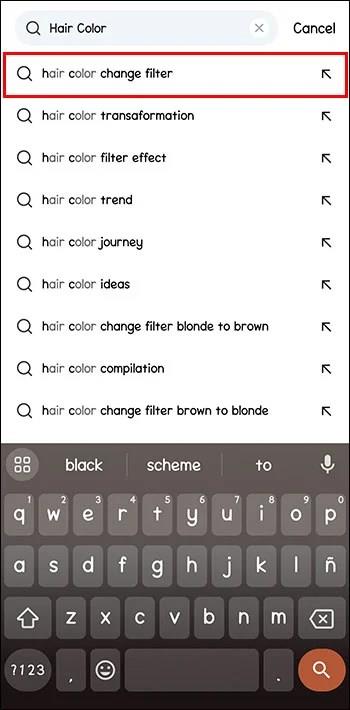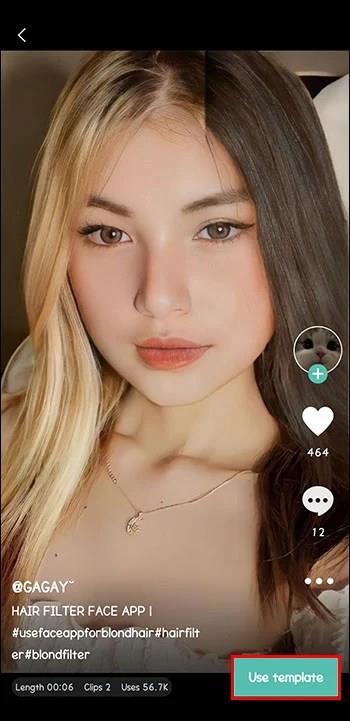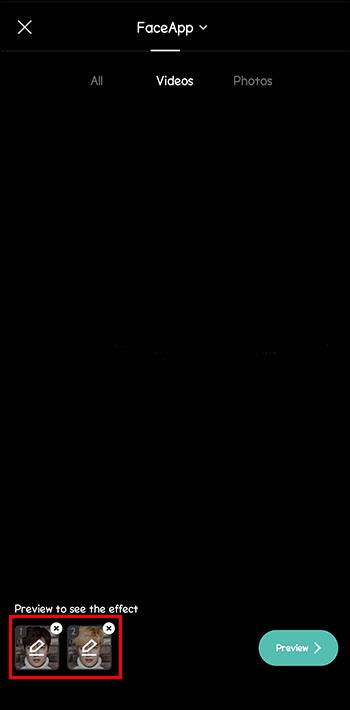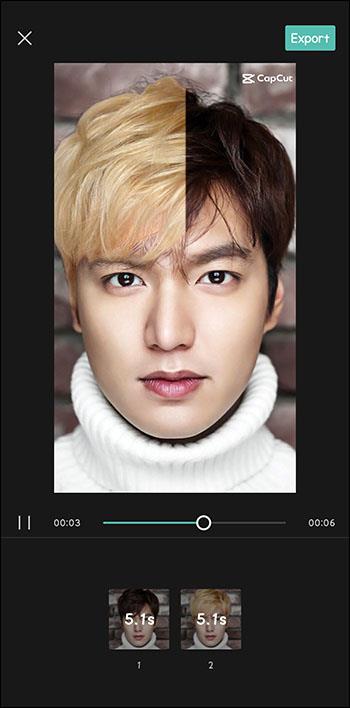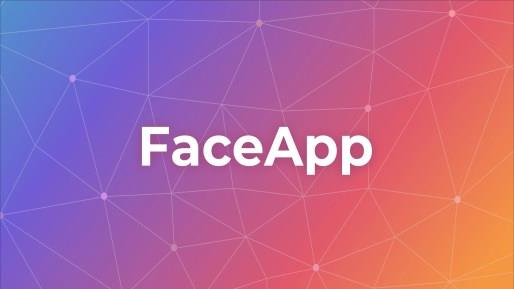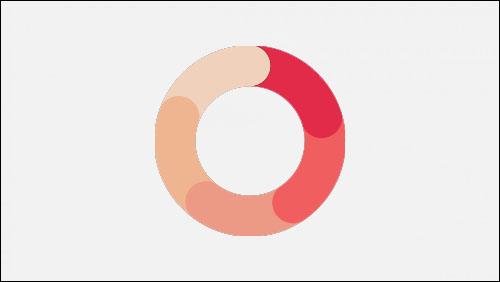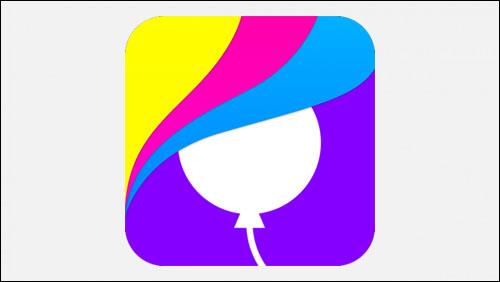Promjena boje kose ne mora biti neuredna i skupa. Uz CapCut opcije bojanja kose, možete virtualno promijeniti boju kose. Bilo da ste upali u najnovije TikTok ludilo za promjenom boje kose ili se samo pitate kako biste izgledali s drugom nijansom, za promjenu boje kose na CapCutu potrebno je samo nekoliko jednostavnih koraka. Čitajte dalje kako biste saznali sve što trebate znati o ovoj značajci.
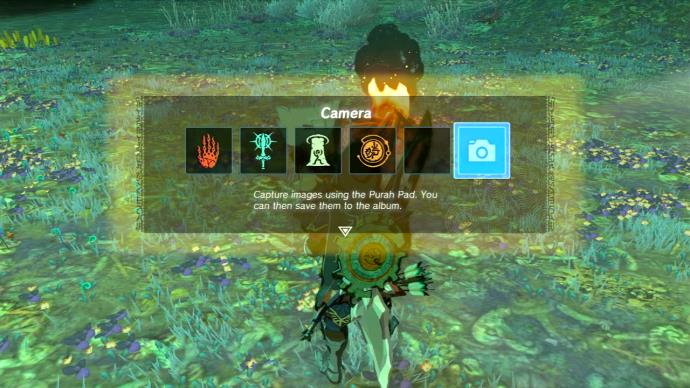
Kako promijeniti boju kose na CapCutu
Najlakši način da koristite CapCut za promjenu boje je da to učinite izravno putem aplikacije. Sve što vam treba da ovo uspije je aplikacija CapCut i video nekoga s kosom. Slijedite ove upute za promjenu boje kose s CapCut predloškom.
- Otvorite aplikaciju CapCut i započnite novi projekt.
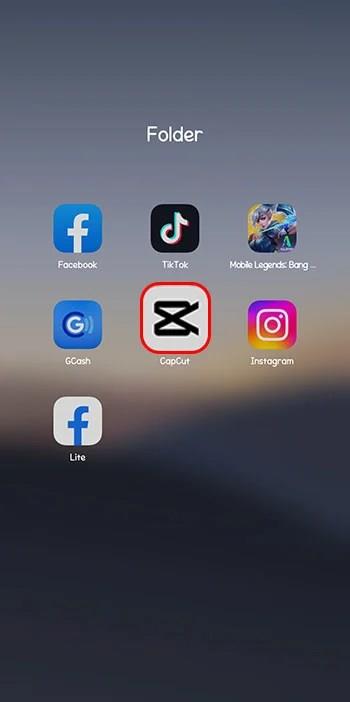
- Dodajte video u novi projekt.
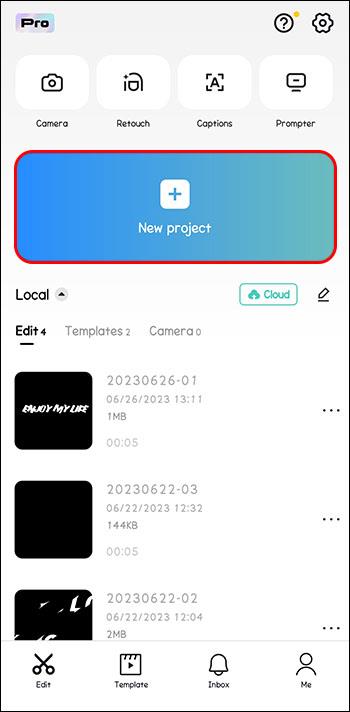
- Reproducirajte videozapis, a zatim kliknite "Efekt".
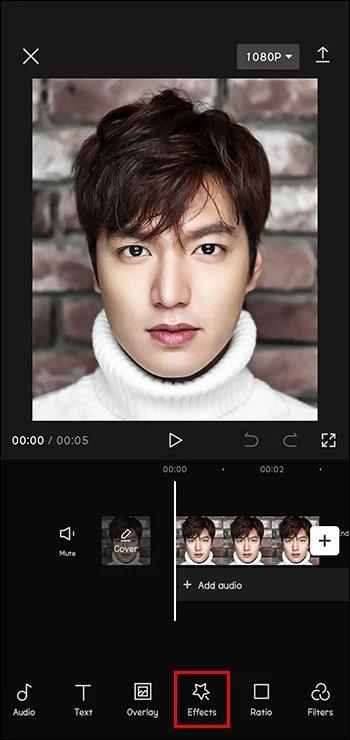
- Odaberite "Efekt tijela".
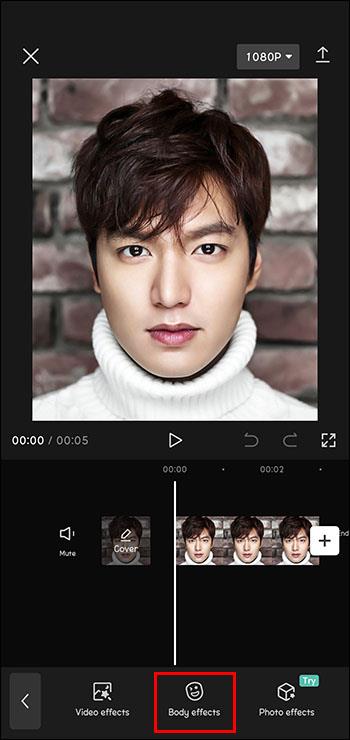
- Pomaknite se prema dolje dok ne pronađete "Promjena boje kose" i odaberite je.
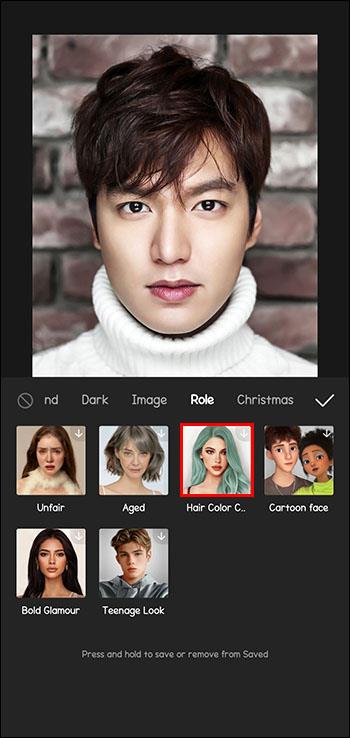
- Podesite vremensku traku videozapisa na mjesto gdje želite da dođe do promjene boje.
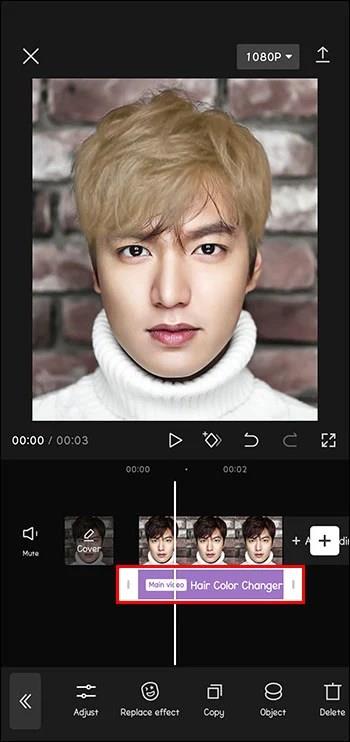
- Odaberite "Prilagodi" i pomoću kontrola odaberite boju kose, teksturu itd.
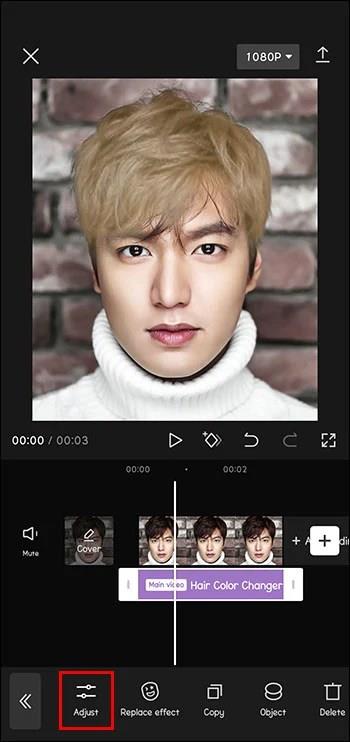
- Sada možete spremiti i izvesti svoj video.
Uz video i nekoliko klikova možete vidjeti kako biste izgledali s bilo kojom frizurom u boji, a jednako brzo to možete podijeliti na društvenim mrežama. Prije nego što odete na sljedeći termin friziranja, pogledajte neke nove nijanse i isprobajte nešto novo!
Promjena boje kose uz CapCut i uređivanje slika
Jedan od načina eksperimentiranja s bojom kose na CapCutu je korištenje CapCuta i aplikacije za uređivanje slika zajedno. Nakon što instalirate ove dvije aplikacije, možete slijediti ove korake.
- Upotrijebite aplikaciju za uređivanje slika kao što je FaceApp da biste se slikali ili prenijeli sliku koju već imate.
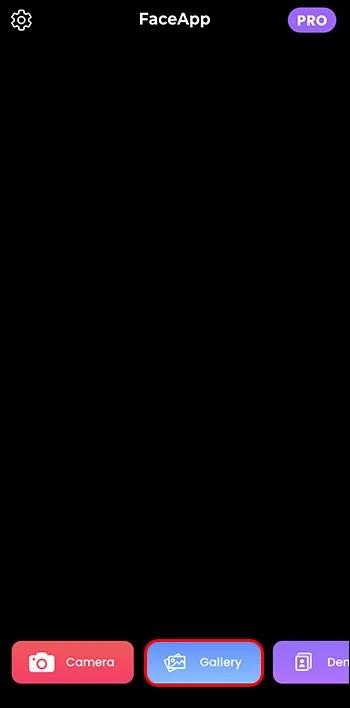
- Odaberite "Boje kose".

- Odaberite boju koju želite isprobati i spremite svoju sliku.
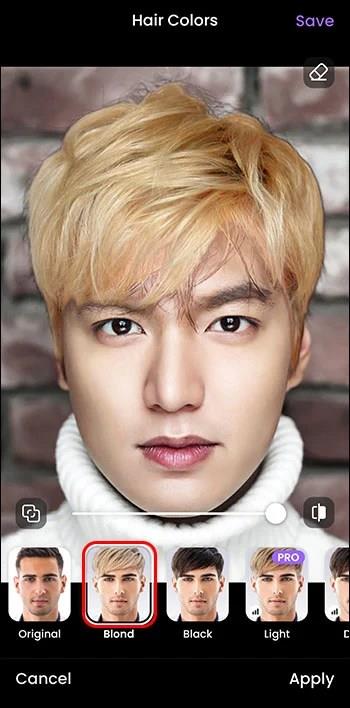
- U CapCutu ili TikToku pronađite predložak "Filtar za promjenu boje kose".
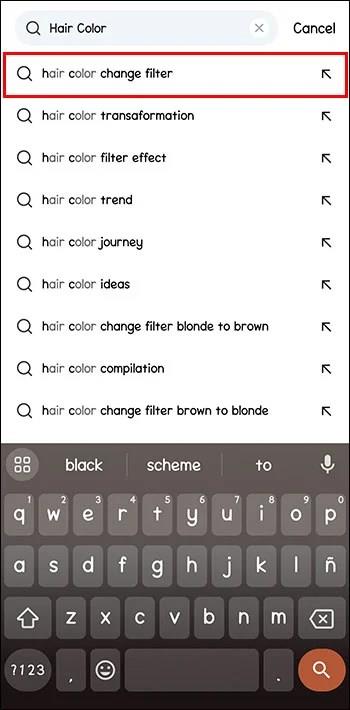
- Odaberite "Koristi predložak".
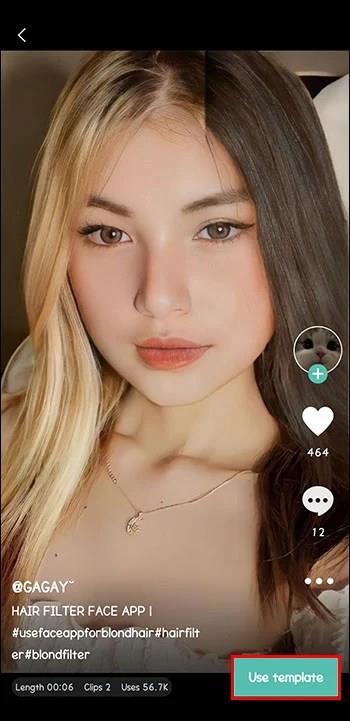
- Odaberite svoju izvornu sliku i ažuriranu sliku s novom bojom kose.
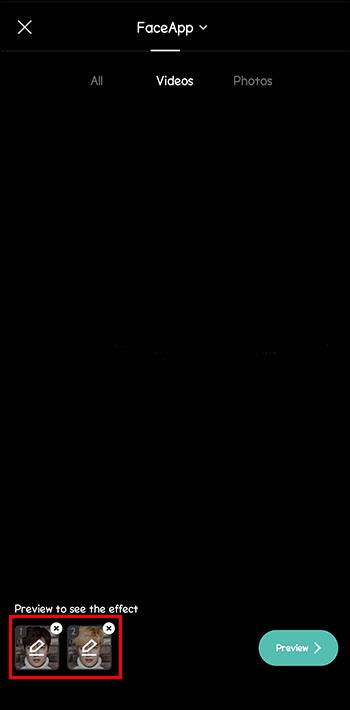
- CapCut će ih spojiti u video za promjenu boje kose. Sada možete izmijeniti svoj video s tekstom, glazbom, specijalnim efektima itd.
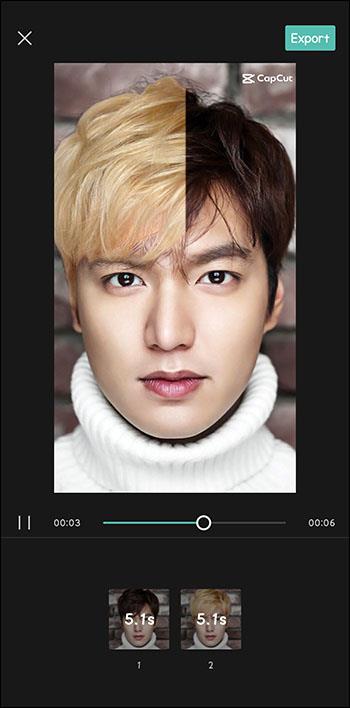
Koristeći CapCut i aplikaciju za poboljšanje fotografija, možete promijeniti boju svoje kose u tisuću različitih nijansi s nekoliko klikova. Najbolji dio ove metode je da možete promijeniti boju kose koliko god puta želite dok se video prikazuje.
Aplikacije za uređivanje slika
CapCut je kompatibilan s nekoliko svestranih aplikacija za uređivanje slika. Ako koristite gore navedene korake, možete urediti sliku u aplikaciji kako biste uključili novu boju kose. Kada ovo koristite kao osnovnu sliku u CapCutu, to će biti implementirano u video.
Ovdje su neke od najpoznatijih aplikacija za promjenu boje kose (i više).
FaceApp
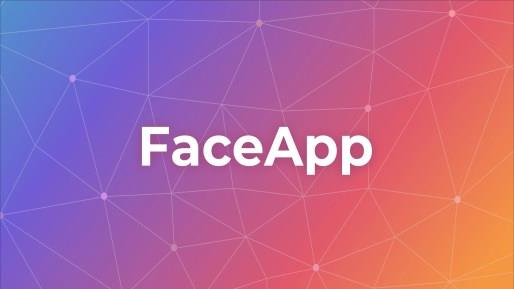
Ova aplikacija može se pohvaliti da je najpopularnija aplikacija za uređivanje slika. Može uređivati fotografije i pomoći vam da promijenite boju kose u CapCutu. Besplatno je i radi na Android i iOS platformama. Nudi neke zanimljive opcije poput filtra koji dodaje bradu ili stari ili stari. Ovo je sjajna aplikacija za početak ako već nemate aplikaciju za uređivanje fotografija.
YouCam šminka

Ovo je aplikacija za uređivanje videozapisa koja se može koristiti za nijansiranje kose, ali je specijalizirana za isprobavanje različitih ideja šminke. Ima vrlo pozitivne recenzije korisnika i ima besplatnu opciju bez ili s minimalnim oglasima. Ovo je savršena aplikacija ako ne samo da mijenjate boju kose, već se želite i poigrati sa šminkom ili promjenama crta lica. Slike su realne i napredne, a plaćena verzija izvrsna. Ova aplikacija je samo video – nema slika.
Oblikujte moju kosu

L'Orealova aplikacija za uređivanje besplatna je, ali nema sjajne recenzije korisnika. Dostupan je u Apple trgovini za preuzimanje i koristi 3D sliku za prikaz vašeg selfija s bojom kose koju odaberete. Čak uključuje i izgled poput ombréa i sombréa. Ako pronađete nešto što volite, možete čak koristiti ovu aplikaciju da pronađete najbliži L'Oreal salon.
FaceTune

FaceTune možete isprobati besplatno, ali obično zahtijeva mjesečnu pretplatu, pa ga smatrajte privremenim rješenjem. Ovaj uređivač selfieja ne samo da može promijeniti vašu frizuru, već može promijeniti i pozadinu vaše slike, rekvizite i osvjetljenje. Cilja na ljude koji žele izraditi AI avatare, ali vam također može pomoći da promijenite svoj izgled za CapCut promjenu boje kose. Loša strana je što nema mnogo opcija boja, a filter nije najbolje kvalitete u odnosu na tamnu kosu.
Loreal Pariz
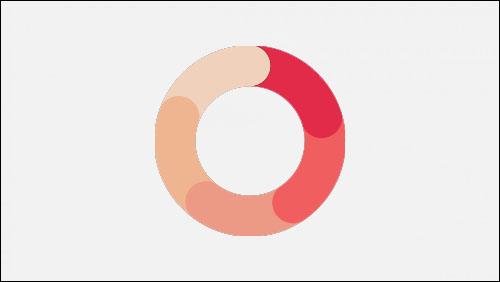
Na web stranici L'Oreala možete pronaći njihovo “Virtualno isprobavanje boje za kosu”. Iako je malo vjerojatno da će ovo pomoći s CapCut videom, mnogi ljudi izvještavaju da koriste ovo kako bi shvatili koju boju žele koristiti u svom trendu Hair Color Challenge. Možete prenijeti selfie i isprobati različite nijanse kose. A ako ovdje dobijete savršenu sliku, uvijek možete napraviti snimku zaslona.
Fabby Look
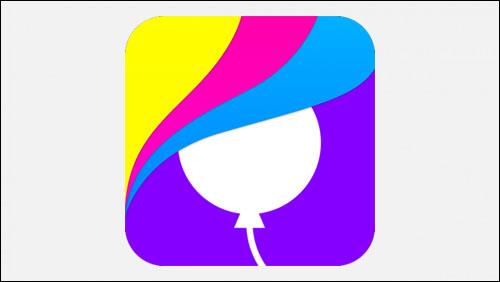
Aplikaciju Fabby Look možete pronaći u Trgovini Play ili App Storeu. Apple verzija ima bolje recenzije, ali korisničke ocjene za obje su pristojne. Aplikacija ima mnoštvo opcija boja i dobro prati konture kose na slikama. Ova je aplikacija jednostavna za korištenje i može uređivati slike ili videozapise, sve besplatno.
CapCut predlošci
Jedan od razloga zašto je uređivanje videozapisa tako jednostavno u CapCutu je korištenje predložaka. Postoje posebni predlošci za isprobavanje promjene boje kose. Dok gledate videozapise u TikToku, potražite ikonu CapCut iznad naslova. To znači da se može koristiti kao CapCut predložak. Samo je dodirnite i slijedite upute. Imajte na umu da ćete prvo morati imati instaliran CapCut na svom uređaju.
Također možete tražiti određene predloške na TikToku. Otvorite traku za pretraživanje i upišite predložak za promjenu boje kose ili filtar koji tražite. Možete kliknuti na video i dodirnuti kako biste isprobali efekt ili možete upotrijebiti predložak u vlastitom videu.
CapCut također sadrži unaprijed izrađene predloške za vašu upotrebu. Oni mogu sadržavati pjesme, filtre i efekte koji su unaprijed stvoreni za sloj vašeg videozapisa. Predložak možete dodatno urediti ako ga želite malo dotjerati. Zbog popularnosti promjene boje kose, mnoštvo predložaka za promjenu boje kose može vam dati prednost tako da ne morate početi od nule.
CapCut ideje za promjenu boje kose
Tražite inspiraciju? Evo nekoliko ideja za promjenu boje kose za početak.
- Plavuša. Vrhunci su skupi i zahtijevaju određeno održavanje. Budite sigurni da vam se sviđa kao plavuša prije nego što potrošite novac. Isprobajte promjenu boje kose u CapCutu i provjerite hoće li se plavuše više zabaviti.
- Crvena. Ovo je iznimno popularno na CapCutu jer je crvena upečatljiva promjena za neke ljude. Možete isprobati prirodni đumbir ili šokantno crveno i vidjeti kako pristaje vašoj boji kože.
- Sivo. Sijeda kosa danas je popularna u svim dobima, ali ne stoji svima dobro. Isprobajte prije nego što se posvetite boji kose. Želiš li vidjeti kako ćeš izgledati kad budeš stariji? Možete pronaći realistične sijede koje ćete isprobati na sebi i vidjeti kako će vam izgledati starenje.
- Dugine boje. Boja kose više nije ograničena na prirodne nijanse. Nije neobično vidjeti ljude s plavom, ružičastom ili čak zelenom kosom. Možda je ovaj divlji izgled za vas. Ali prije nego što trajno promijenite frizuru ili ako niste baš spremni to učiniti u stvarnom životu, upotrijebite CapCut da biste se vidjeli u duginim frizurama.
Promjena boje kose CapCut jednostavna
Zabavno je vidjeti kakve sve drugačije izglede možete napraviti uz selfie i podesivu traku boja kose. Trend promjene boje kose tjera sve da se igraju s CapCutom i bojom za kosu. Sada bez nereda ili skupog odlaska u salon, možete isprobati bilo koju boju na sebi i vidjeti kako vam se sviđa vaš novi izgled.
Uz pomoć ovog članka, i vi možete promijeniti boju kose u CapCutu i vidjeti potpuno novog sebe! Jeste li upotrijebili ovaj članak za promjenu boje kose na CapCutu? Recite nam u komentarima ispod.